2023 年 2 月 21 日由 管理員 更新 發表回复 »
如何清除或刪除 Windows 11 中的運行命令歷史記錄?默認情況下,Windows 將保存您在“運行”對話框中執行的所有命令的歷史記錄,因此您可以運行歷史記錄中的命令而無需再次鍵入它們。如果您不喜歡這個功能,您可以按照本教程刪除或禁用 Windows 11 中的運行命令歷史記錄。
方法一:僅刪除運行命令Windows 11 中的歷史記錄
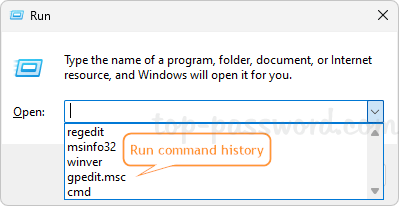 打開註冊表編輯器並瀏覽到位置:HKEY_CURRENT_USER\SOFTWARE\Microsoft\Windows\CurrentVersion\Explorer\RunMRU。在右窗格中,您將看到您在“運行”對話框中輸入過的命令的完整列表。
打開註冊表編輯器並瀏覽到位置:HKEY_CURRENT_USER\SOFTWARE\Microsoft\Windows\CurrentVersion\Explorer\RunMRU。在右窗格中,您將看到您在“運行”對話框中輸入過的命令的完整列表。
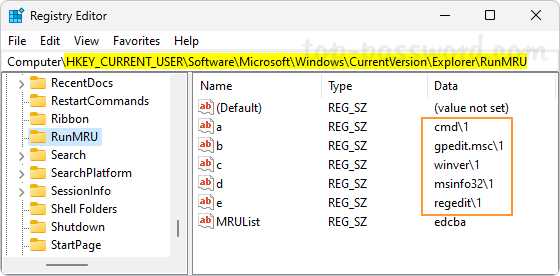
右擊RunMRU 鍵,然後從彈出菜單中選擇刪除。
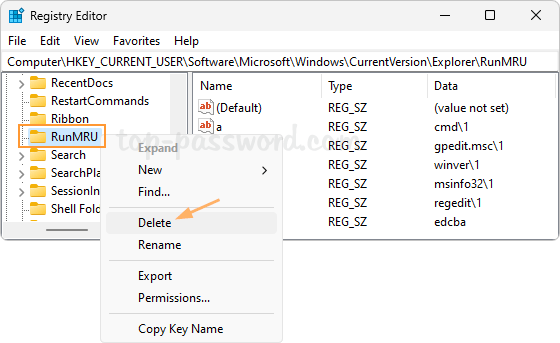
單擊是 確認刪除該鍵及其所有值。
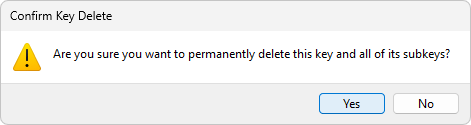
關閉註冊表編輯器。當您同時按下 WIN + R 鍵啟動“運行”框時,您會看到輸入字段為空。已成功刪除所有命令歷史記錄。
方法 2:在 Windows 11 中刪除和禁用運行命令歷史記錄
同時按下 WIN + I 鍵以啟動“設置”應用。在左側邊欄中選擇隱私和安全,然後點擊“Windows 權限”部分下的常規。
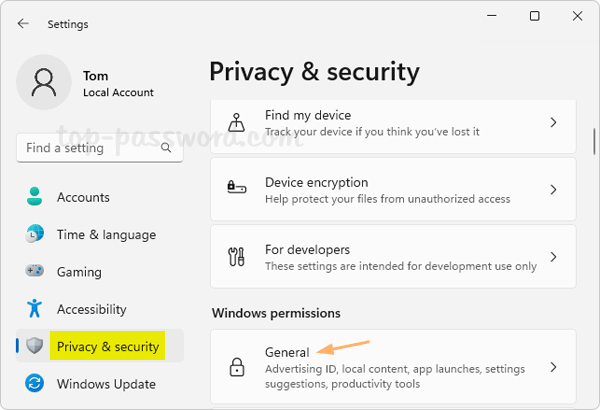
關閉“通過跟踪應用程序啟動讓 Windows 改進開始和搜索結果”選項。
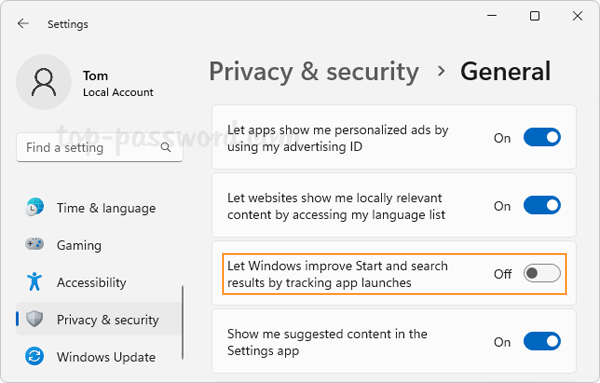
提示:還有一個註冊表調整也可以關閉上述選項。只需打開註冊表編輯器並轉到:HKEY_CURRENT_USER\SOFTWARE\Microsoft\Windows\CurrentVersion\Explorer\Advanced。雙擊 DWORD Start_TrackProgs 並將其值數據從 1 更改為 0。
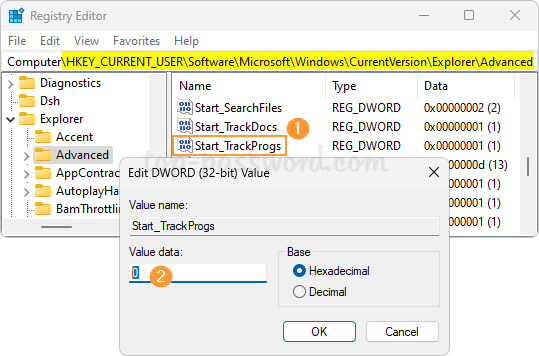
這不僅會清除現有的命令歷史記錄,還會防止運行對話框在以後保存命令。
結論
這些是刪除運行命令歷史記錄並使運行對話框不再保存您在 Windows 11 中鍵入的命令的最有效方法。